Uruchom szybko w wierszu poleceń w trybie awaryjnym w systemie Windows 10
W systemie Windows 10 istnieje sposób na szybkie ponowne uruchomienie systemu operacyjnego i bezpośrednie uruchomienie opcji rozwiązywania problemów. Jest to bardzo przydatne, jeśli masz jakiś problem, którego nie możesz naprawić w zwykłym środowisku Windows 10. Na przykład może być konieczne nadpisanie lub usunięcie niektórych używanych plików. To naprawdę dobra alternatywa dla rozruchowego dysku DVD lub pamięci USB. W tym artykule chciałbym podzielić się, jak szybko uzyskać dostęp do wiersza poleceń w celu rozwiązywania problemów w systemie Windows 10.
Aby szybko uruchomić komputer w wierszu poleceń w trybie awaryjnym w systemie Windows 10, postępuj zgodnie z poniższymi instrukcjami.
- Otworzyć Menu startowe.
- Kliknij przycisk zasilania i przesuń wskaźnik myszy na element Uruchom ponownie, ale go nie klikaj.

- Naciśnij i przytrzymaj Zmiana na klawiaturze, a następnie kliknij pozycję Uruchom ponownie. Tylko upewnij się, że przytrzymujesz klawisz Shift przed kliknięciem elementu Uruchom ponownie.
System operacyjny uruchomi się ponownie w zaawansowanych opcjach uruchamiania. Stamtąd łatwo jest przejść do trybu awaryjnego w trybie wiersza polecenia.
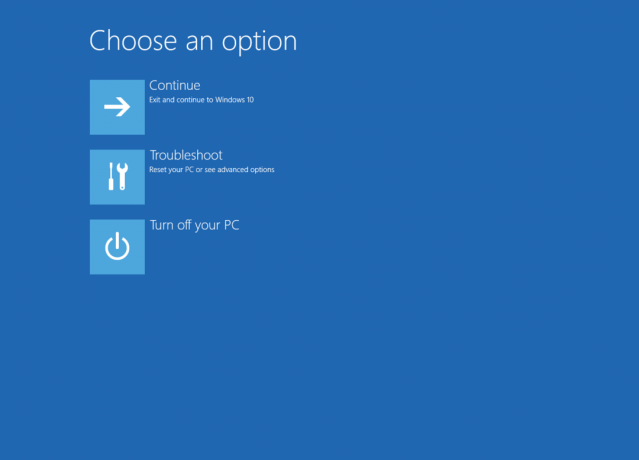
- Kliknij pozycję Rozwiąż problemy.
- Kliknij Opcje zaawansowane na następnym ekranie.

- Na koniec kliknij element Wiersz polecenia.

Twój komputer uruchomi się ponownie. Następnie zostaniesz poproszony o wybranie konta do zalogowania: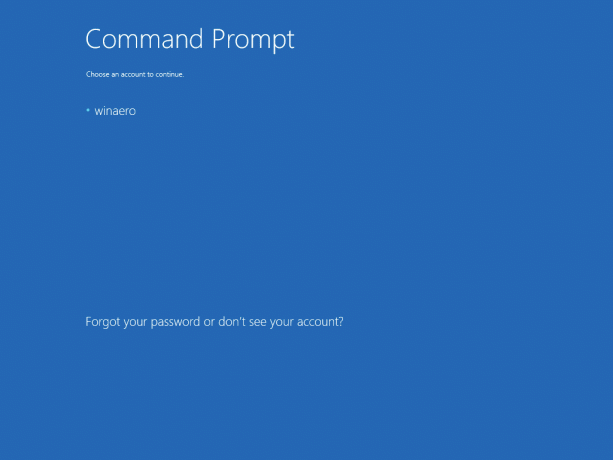
Po zalogowaniu się, wiersz polecenia zostanie otwarty jako Administrator.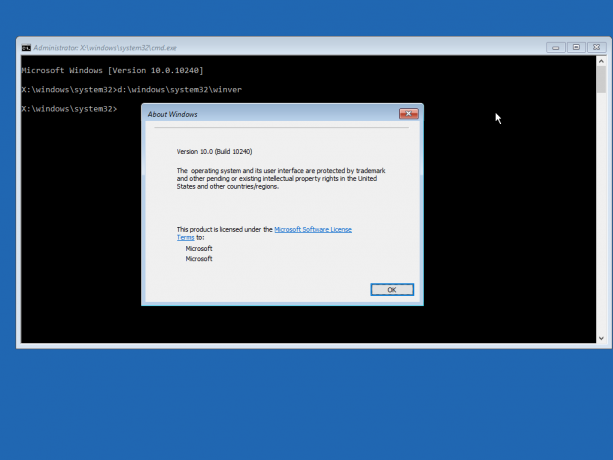
Otóż to.



